ARSPuja Labs - Jaga Privasi Anda, Dengan Membersihkan Logs Di Browser Begini Caranya
Pengguna internet, pasti kamu tahu kan kalau tiap kali buka sebuah situs, berbagai riwayat pencarian terekam di komputer dalam bentuk cookies, cache image, dan hal lainnya.
Data riwayat pencarian internet itu tentu bisa mengungkap kebiasaan kamu saat berselancar di dunia siber. Jika kamu adalah orang yang memikirkan privasi, mungkin kamu ingin menghapus riwayat pencarian tersebut.
Berikut cara menghapus log history yang tersimpan di browser:
1. Google Chrome
Untuk membuka daftar riwayat pencarian di Chrome pada menu "Clear Browsing Data", kamu tinggal menekan CTRL+SHIFT+DEL. Kemudian, pilih item yang ingin kamu bersihkan serta atur waktu, data-data kapan yang ingin kamu hapus.
Selanjutnya, kamu tinggal mengklik tombol Clear Browsing data untuk mulai membersihkan data yang akan dihapus.
2. Mozilla Firefox
Untuk menghapus riwayat pencarian pada browser Mozilla Firefox, kamu bisa menekan jalan pintas CTRL+SHIFT+DEL. Selanjutnya akan muncul dialog "Clear Recent History".
Klik next pada menu detail. Kemudian, kamu bisa memilih riwayat pencarian mana yang ingin kamu hapus.
Kamu juga bisa menggunakan pilihan "Time range to clear" untuk menghapus data riwayat pencarian berdasarkan waktunya. Ada pilihan last hour atau satu jam terakhir, dua jam terakhir, empat jam terakhir, hapus riwayat pencarian seharian ini, serta hapus semuanya.
Untuk menghapus riwayat pencarian setiap kali kamu ke luar dari Firefox, kamu bisa mengeklik ikon Hamburger yang ada di pojok kanan atas menu Firefox.
Selanjutnya kamu bisa pilih "Options" masuk ke "Privacy", dan di bawah "History", kamu bisa memilih "Never remember history" atau "Use custom setting for history" untuk memilih "Clear history when Firefox closes".
Kamu juga bisa memilih data-data pencarian apa saja yang ingin dihapus dengan mengeklik pada "Settings".
3. Microsoft Edge
Kalau kamu pengguna browser Microsoft Edge, kamu bisa menekan CTRL+SHIFT+DEL untuk meluncurkan pilihan Clear Browsing Data.
Cara lebih lanjutnya, kamu bisa masuk ke "Settings" and more (menu titik tiga vertikal di pojok kanan atas browser). Kemudian, kamu bisa memilih "Settings" dan di bawah menu "Clear browsing data", kamu bisa memilih opsi "Choose what to clear button".
Pilih data yang ingin kamu bersihkan dan pilih "Clear" untuk menghapusnya. Agar langkah ini bisa selalu diulangi, kamu bisa memilih opsi "Always clear this when I close the browser" dan meng-ON-kannya. Data-data pun akan langsung hilang terhapus.
Lebih lanjut, kalau kamu ingin agar cookies dan file cache ikut terhapus, kamu bisa langsung masuk ke Tab History, tekan Hub icon di kanan URL bar.
Masuk ke menu "History" dengan mengetuk ikon jam, kemudian akan ada opsi "Clear History". Kamu bisa menekannya dan menghapus seluruh riwayat pencarian.
Selesai sudah artikel Jaga Privasi Anda, Dengan Membersihkan Logs Di Browser Begini Caranya.
Baca artikel Menarik lainnya di bawah postingan ini. :)
#MakeUseOf #liputan6DOTcom #Ars
Pengguna internet, pasti kamu tahu kan kalau tiap kali buka sebuah situs, berbagai riwayat pencarian terekam di komputer dalam bentuk cookies, cache image, dan hal lainnya.
source: google.com
Data riwayat pencarian internet itu tentu bisa mengungkap kebiasaan kamu saat berselancar di dunia siber. Jika kamu adalah orang yang memikirkan privasi, mungkin kamu ingin menghapus riwayat pencarian tersebut.
Berikut cara menghapus log history yang tersimpan di browser:
1. Google Chrome
Untuk membuka daftar riwayat pencarian di Chrome pada menu "Clear Browsing Data", kamu tinggal menekan CTRL+SHIFT+DEL. Kemudian, pilih item yang ingin kamu bersihkan serta atur waktu, data-data kapan yang ingin kamu hapus.
Selanjutnya, kamu tinggal mengklik tombol Clear Browsing data untuk mulai membersihkan data yang akan dihapus.
source: google.com
2. Mozilla Firefox
Untuk menghapus riwayat pencarian pada browser Mozilla Firefox, kamu bisa menekan jalan pintas CTRL+SHIFT+DEL. Selanjutnya akan muncul dialog "Clear Recent History".
Klik next pada menu detail. Kemudian, kamu bisa memilih riwayat pencarian mana yang ingin kamu hapus.
source: google.com
Kamu juga bisa menggunakan pilihan "Time range to clear" untuk menghapus data riwayat pencarian berdasarkan waktunya. Ada pilihan last hour atau satu jam terakhir, dua jam terakhir, empat jam terakhir, hapus riwayat pencarian seharian ini, serta hapus semuanya.
Untuk menghapus riwayat pencarian setiap kali kamu ke luar dari Firefox, kamu bisa mengeklik ikon Hamburger yang ada di pojok kanan atas menu Firefox.
Selanjutnya kamu bisa pilih "Options" masuk ke "Privacy", dan di bawah "History", kamu bisa memilih "Never remember history" atau "Use custom setting for history" untuk memilih "Clear history when Firefox closes".
Kamu juga bisa memilih data-data pencarian apa saja yang ingin dihapus dengan mengeklik pada "Settings".
3. Microsoft Edge
Kalau kamu pengguna browser Microsoft Edge, kamu bisa menekan CTRL+SHIFT+DEL untuk meluncurkan pilihan Clear Browsing Data.
Cara lebih lanjutnya, kamu bisa masuk ke "Settings" and more (menu titik tiga vertikal di pojok kanan atas browser). Kemudian, kamu bisa memilih "Settings" dan di bawah menu "Clear browsing data", kamu bisa memilih opsi "Choose what to clear button".
source: google.com
Pilih data yang ingin kamu bersihkan dan pilih "Clear" untuk menghapusnya. Agar langkah ini bisa selalu diulangi, kamu bisa memilih opsi "Always clear this when I close the browser" dan meng-ON-kannya. Data-data pun akan langsung hilang terhapus.
Lebih lanjut, kalau kamu ingin agar cookies dan file cache ikut terhapus, kamu bisa langsung masuk ke Tab History, tekan Hub icon di kanan URL bar.
Masuk ke menu "History" dengan mengetuk ikon jam, kemudian akan ada opsi "Clear History". Kamu bisa menekannya dan menghapus seluruh riwayat pencarian.
Selesai sudah artikel Jaga Privasi Anda, Dengan Membersihkan Logs Di Browser Begini Caranya.
Baca artikel Menarik lainnya di bawah postingan ini. :)
#MakeUseOf #liputan6DOTcom #Ars







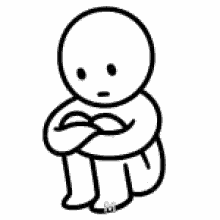
Silahkan berkomentar dengan sopan dan tidak mengandung unsur SARA sesuai topik artikel diatas. Diluar itu komentar anda akan penulis hapus. Terimakasih :)
EmoticonEmoticon